
曲線座標は, 座標線が曲線になる座標系です. 曲線座標の自動計算のための新しいユーザーインターフェースは, フリーフォーム CAD 設計で異方性材料を扱う人にとって, バージョン 4.3b に追加された非常に実用的な機能です. 一般的な曲がった形状があり, 直交座標, 円筒座標, 球面座標などの通常の座標系を適用しようとすると, うまくいきません. 曲線座標は, 通常, 数学的な“閉じた形式” の表現を持たない設計にスムーズに追従するために必要です.
曲線座標インターフェース
新しいユーザーインターフェースでは, 座標の主軸の “流れ” の入口と出口を定義するだけで, 流れのような方程式 (場合によっては弾性方程式) を解くことで, このような座標系を簡単に計算できます. 現在, 曲線ジオメトリオブジェクトに沿う曲線座標は, 必ずしも一意に定義されるわけではありません. たとえば, モデルの断面に狭い部分がある場合はどうなるでしょうか. モデルの異方性材料は, クッキーカッターで切り取られたように切り取られているのでしょうか, それとも狭い部分で押しつぶされているのでしょうか. オブジェクトには鋭い角があるのでしょうか. これらのあいまいさのため, 拡散法, 弾性法, およびフロー法という 3 つの異なる方法が提供されています. これらはすべて, 解かれた基礎方程式に対応するわずかに異なる座標を生成します (方程式の概要は COMSOL Multiphysics リファレンスマニュアルに記載されています). 実際には, 曲線座標の主ベクトル場の数式を自由に入力できる 4 番目の方法であるユーザー定義もあります.
曲線座標は, 異方性材料の定義だけでなく, 電流や可視化など, 他のあらゆる用途にも使用できます. 非線形構造材料モジュールの新しいチュートリアルモデルでは, 4 つの異なる曲線座標インターフェースを使用して, 異方性 Holzapfel-Gasser-Ogden 材料モデルの繊維方向を可視化します. これは, 生体力学アプリケーション用の超弾性材料モデルであり, 動脈壁のコラーゲン軟部組織を表すのに役立ちます.
この図は, 中膜と外膜における異なる繊維質の繊維配向を示しています. 動脈は, 内側に内膜, その次に中膜, 外膜という層構造になっています. 外側の 2 つの層が主に機械的挙動を担っています. どちらの層も, 顕著なひずみ硬化を示すコラーゲン軟部組織でできています. コラーゲン繊維質は, 各層に異方性特性を与えます. これらの繊維強化構造により, 血管は大きな弾性変形に耐えることができます. 文献に記載されている Holzapfel-Gasser-Ogden (HGO) 構成モデルは, 切除された動脈の実験で観察される異方性の非線形機械的応答を捉えています. このモデルは, この超弾性材料が COMSOL Multiphysics® でどのように使用されるかを示し, その結果を文献で報告されているものと比較しています. 異方性の方向は, 新しい曲線座標ユーザーインターフェースを使用して可視化されます.
S字熱伝達の例
ここで, 非常に単純な熱伝達の例と, 新しいツールを使用して, 形状に沿う異方性材料を持つ S 字型ジオメトリ内の温度を計算する方法を見てみましょう. 同様の構造はスマートフォンやフラットスクリーンに見られ, 非常に異方性の熱伝導率によって熱が横方向に拡散するパッシブヒートシンクとして使用されます. この特定の例は, COMSOL® でスイープ ジオメトリ操作を使用して, S 字型曲線に沿って長方形の断面をスイープすることによって作成されています.
幾何学的スイープの基礎として使用される長方形断面とパラメトリック曲線.
最終的にスイープで得られたジオメトリ.
もちろん, CAD ファイルをインポートすることもできます. ジオメトリを作成したら, モデルウィザードの数学ブランチから 曲線座標 ユーザーインターフェースを追加します. 次の手順では, 入口と出口の境界条件を定義します. これにより, 座標系の主方向が定義されます.
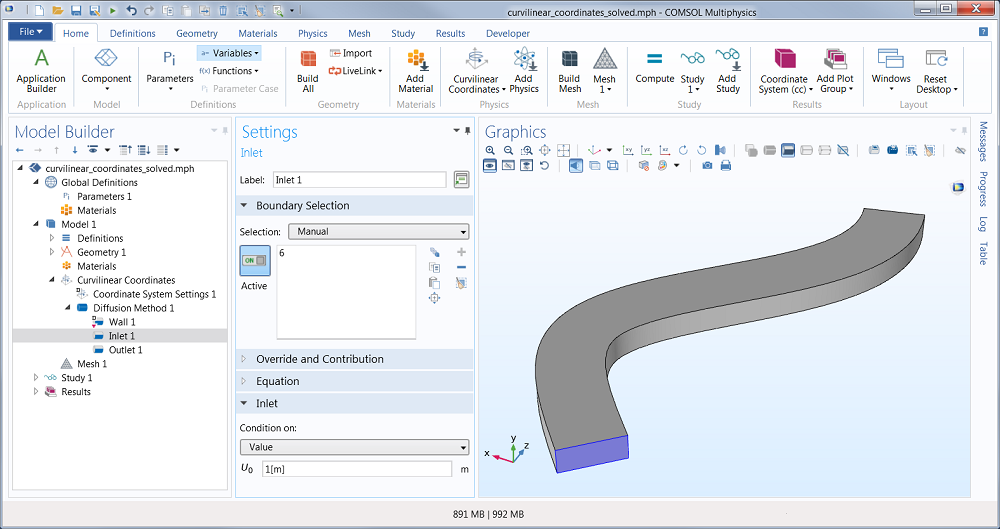
入口境界条件は, 曲線座標の主方向のソースを定義するために使用されます.
他の方向は自動的に計算されますが, たとえば座標軸の 1 つに合わせるなどして, それらの方向の定義をガイドすることができます. この例では, 拡散法を使用します. また, 直交座標系を自動的に定義したい場合は, このスクリーンショットに示すように, “基本ベクトルを作成” チェックボックスをオンにします:
“基底ベクトル作成” チェックボックス.
これで座標系を解いて可視化できるようになりました:
曲線座標の可視化.
この例では, 伝熱 (固体)ユーザーインターフェースも追加し, 興味深い結果を得るために, 低温条件を定義した上面にディスク(ワークプレーンと円を使用)を作成します. 同時に, モデルの底面全体に高温条件を割り当てます. 一方向に高い伝導率を持つ異方性材料を使用すると, 次のような温度プロファイルが得られます:
異方性材料の温度場.
形状の長さ方向に熱が広がっていることがわかります.
異方性材料
異方性材料を作成して参照するにはどうすればいいかと疑問に思うかもしれません. 最初のステップは, モデルツリーの材料ノードの下に材料を作成することです. この場合, ローカル x 方向の熱伝導率は高く, ローカル y 方向と z 方向の熱伝導率は低くなります. これは, 正式には k_x >> (k_y=k_z) と記述できます.
異方性熱伝導率の定義.
しかし, これは単なるローカル(抽象)座標系の定義です. 次に, 自動的に計算された曲線座標を参照する必要があります. これは固体の熱伝達設定ウィンドウで行われます. :
計算された曲線座標への参照.
このように曲線座標系を参照することで, 上記の k_x, k_y, k_z で定義された異方性熱伝導率は, それに応じて “どのように曲がるか” を認識するようになります.
スタディ設定
最後に, 最初に曲線座標を解き, 次に固体内の熱伝達を解くことを確認する必要があります. (そうしないと, 固体内の熱伝達ではどの材料を使用すればよいかわかりません. )
これは2つのスタディを使用して行われます. スタディ1は曲線座標を計算するために使用され, スタディ2は固体の熱伝達に使用されます. これらはスタディ1の設定です. :
スタディ 1 の設定.
スタディ 2の設定は似ていますが, ここでは非求解変数の値をどのように扱うかを定義する必要があります. これはスタディ 1の解であり, 従属変数の値というセクションで参照するだけです:
スタディ 2 の設定.
最初に スタディ 1 を解き, 次に スタディ 2 を解きます. これで完了です. 任意の形状に対してカスタム座標系をすばやく設定できることを確認できました. この例では, 単純な S 字型のジオメトリを使用しましたが, 分岐やその他のより複雑な幾何学的特徴を持つジオメトリ モデルでもこれを試すことができます. この曲線座標法は計算によるものであるため, どの CAD モデルでも機能します. お楽しみください.


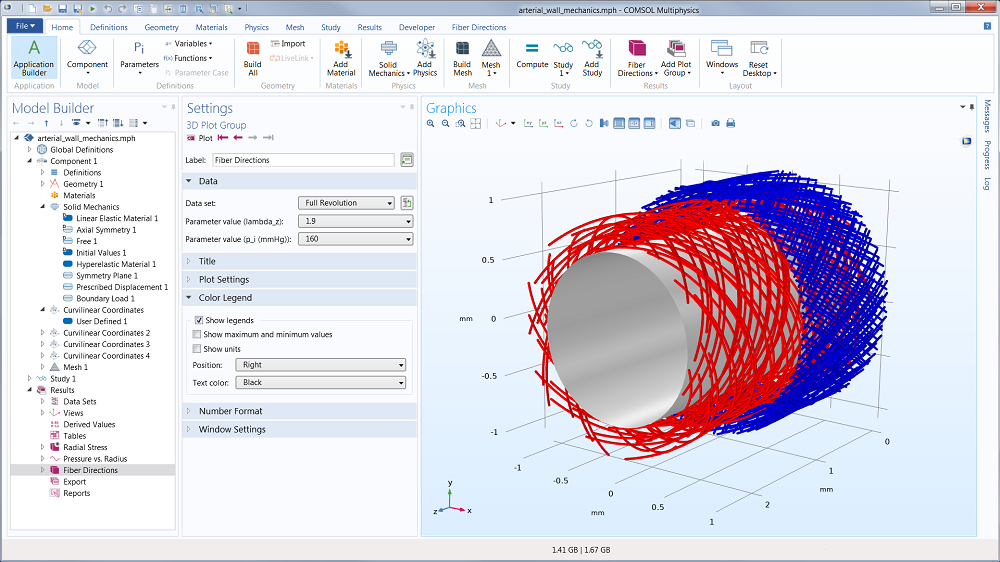
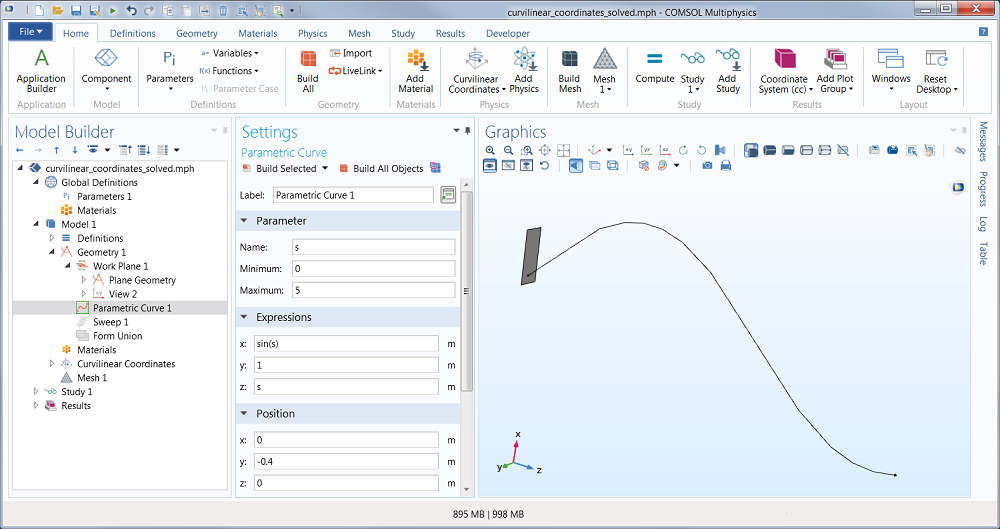
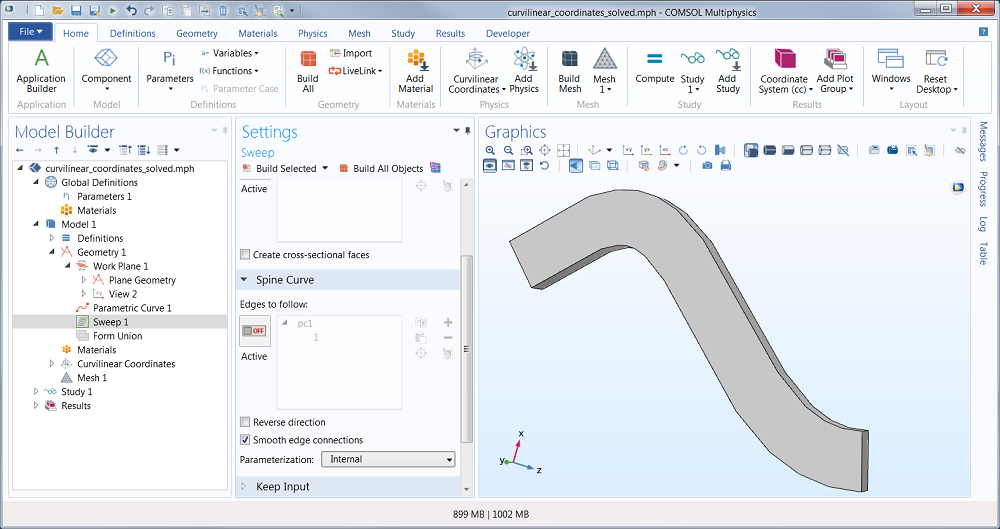
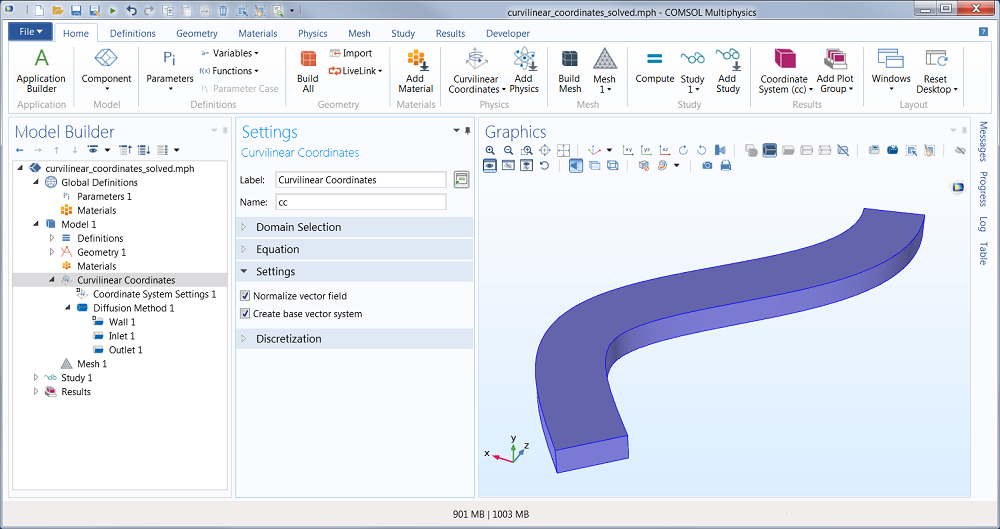
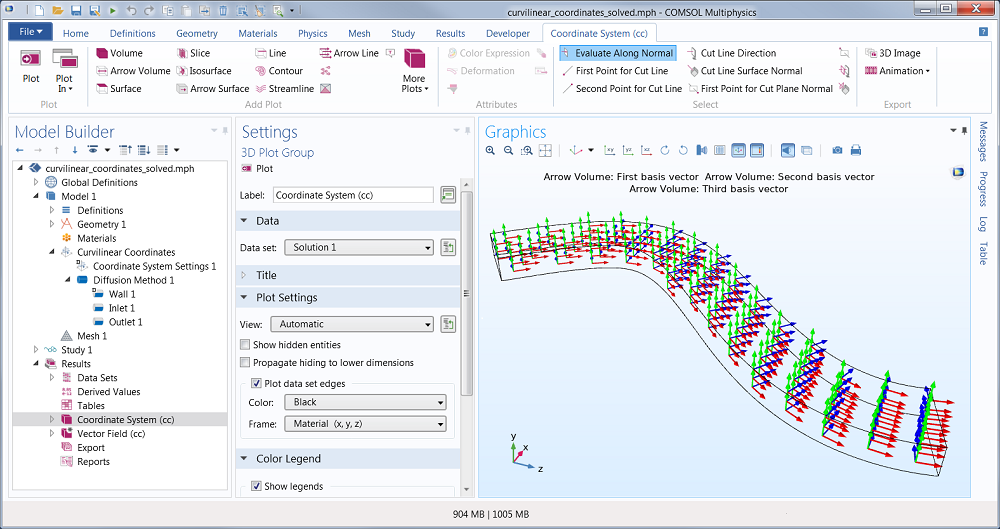
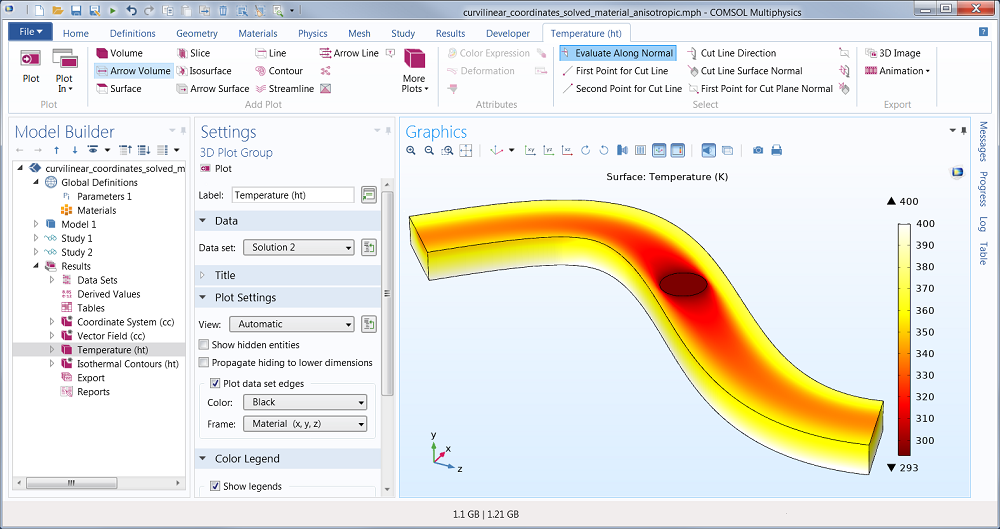
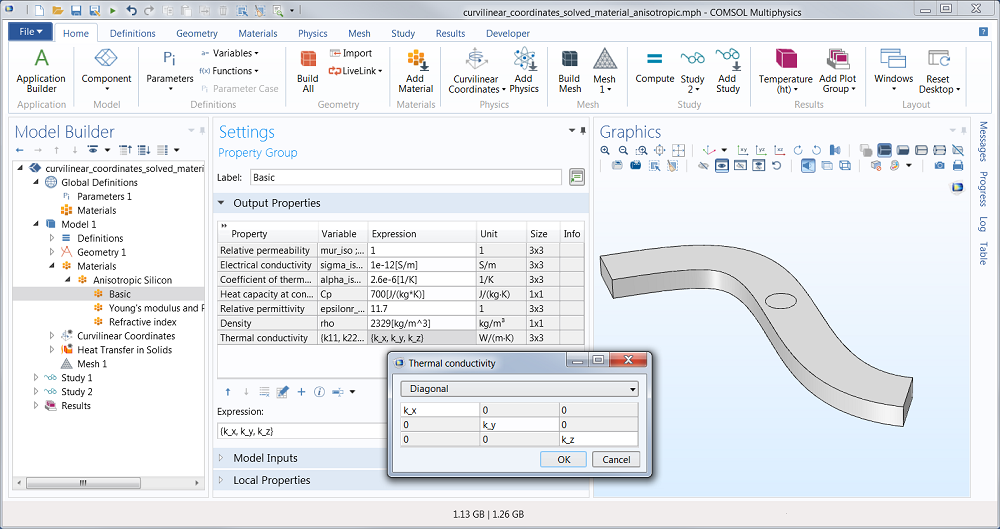
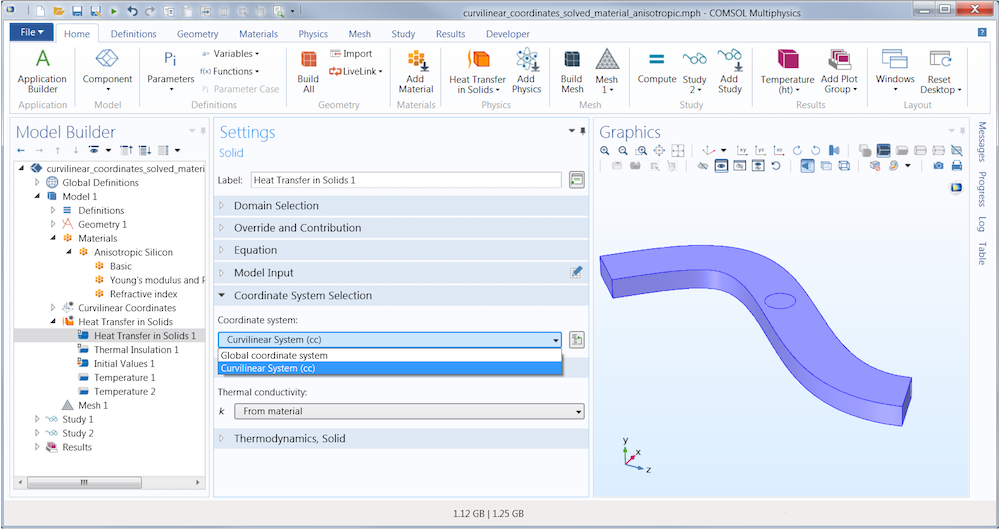
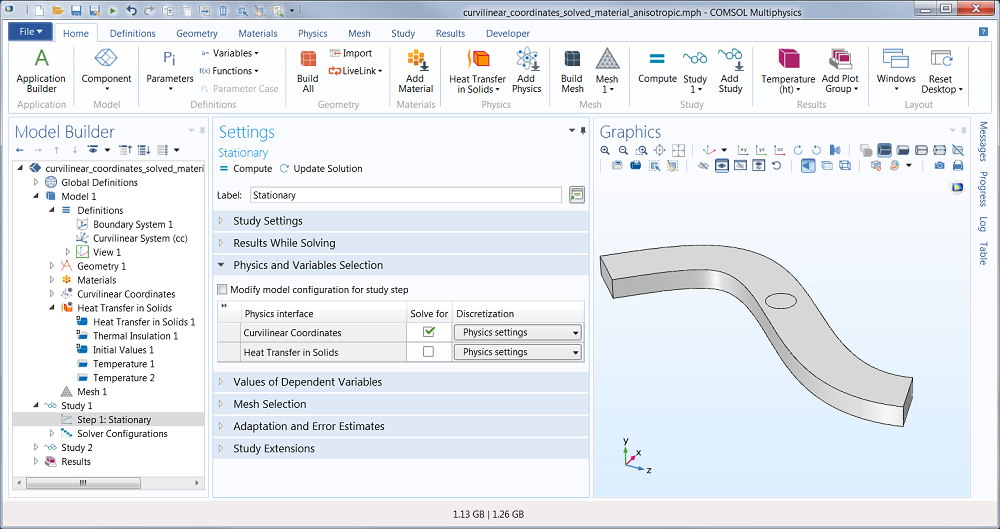
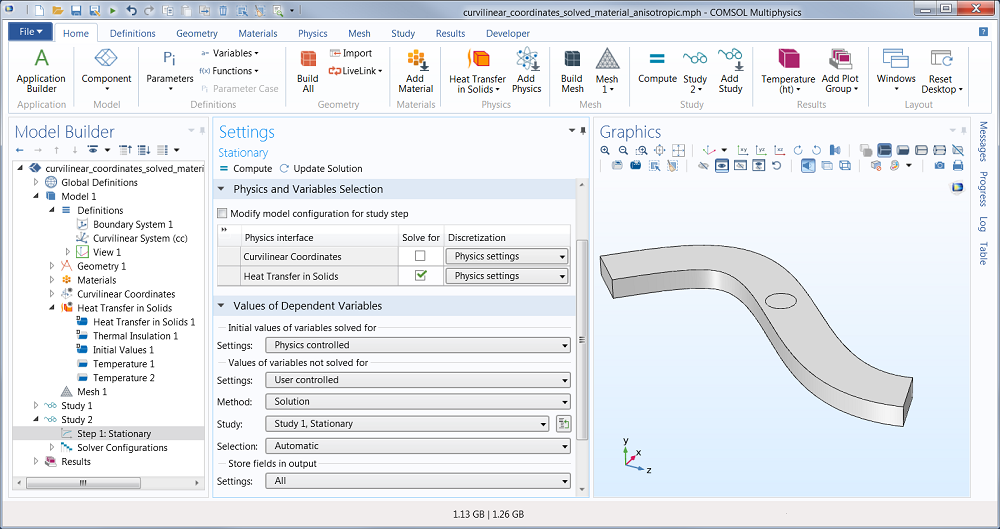
コメント (0)